Fire TV'niz Donmaya Devam Ediyorsa Deneyebileceğiniz 6 Düzeltme
Amazon Fire TV ürün serisi(Amazon Fire TV product line) , sağlam bir donanım ve gelişmiş bir işletim sisteminin güzel birleşimi sayesinde piyasadaki en iyi akış cihazlarından bazılarını barındırır. Çoğu zaman sorunsuz çalışsalar da, bu akış cihazlarının arızalandığı durumlar vardır.
Örneğin, bazı kullanıcılar Fire TV'lerinin sık sık donmaya(Fire TV keeps freezing) ve gecikmeye devam ettiğini bildiriyor. Buna neden olan birkaç faktör vardır. Bu yazıda, bu faktörlerden bazılarını ve bunların çözümlerini vurgulayacağız.

1. İnternet Bağlantınızı Kontrol Edin
Fire TV arayüzünde gezinebiliyorsanız ancak video içeriği arabelleğe alınmaya veya donmaya devam ediyorsa, sorun büyük olasılıkla internet bağlantınızdır. İlginç(Interestingly) bir şekilde , Fire OS , Wi-Fi bağlantınızın durumunu kontrol etmenizi sağlar.
Ayarlar(Settings) sekmesine gidin, Ağ öğesini seçin , imleci(Network) aktif ağa getirin ve uzaktan kumandadaki Pause/Play
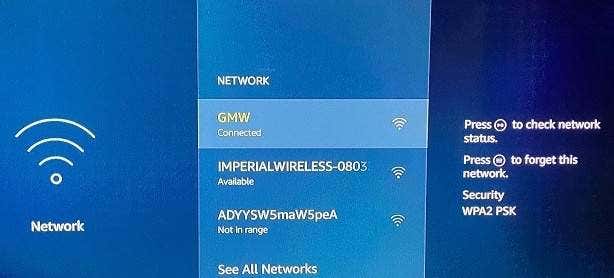
Bağlantı Durumu(Connection Status) sayfasında , her iki onay işaretinin de "Wi-Fi'ye Bağlı" ve "İnternete Bağlı" olduğundan emin olun. ” Ek(” Additionally) olarak, ağın Sinyal Gücünü(Signal Strength) sağlayın ve “Çok İyi” ifadesini okuyun.

Bağlantı Durumu(Connection Status) sayfasında "Sorunlu bağlandı" hata mesajı görüntüleniyorsa veya ağ sinyal gücü " Zayıf(Weak) " veya " Zayıf(Poor) " olarak etiketlenmişse , Fire TV'niz akış sırasında içeriği arabelleğe alabilir.
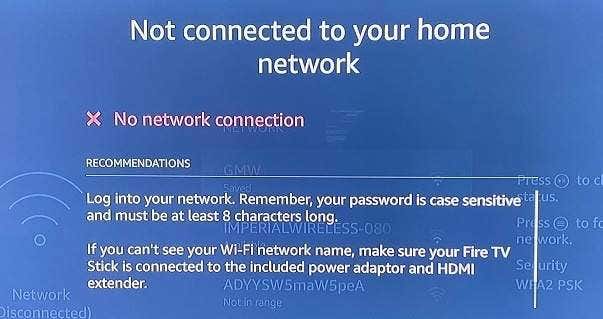
Bunu çözmek için Wi-Fi yönlendiricinizi yeniden başlatın ve Fire TV'nizi ağa yeniden bağlayın. Yönlendiricinizin antenini ayarlamayı, diğer cihazların Wi-Fi(Wi-Fi) ağından bağlantısını kesmeyi veya bir Wi-Fi genişletici kullanmayı(using a Wi-Fi extender) da düşünmelisiniz . Bu, Fire(Fire) TV için bir miktar bant genişliğini boşaltacak ve muhtemelen ara belleğe alma veya donma sorunlarını sona erdirecektir.
Fire TV'niz, yönlendiricinizin internetine erişimi engellenmişse, "Ağ bağlantısı yok" hata mesajı görüntüleyebilir . Bu durumda, yönlendiricinin yönetici panelini kontrol edin ve Fire TV'nizin internet erişimi olduğundan emin olun.
2. Zorla Durdur ve Uygulama Önbelleğini Temizle
Bir uygulamayı ne kadar çok kullanırsanız, o kadar çok geçici dosya oluşturur ve Fire TV'nizde depolar. Önbellek(Albeit) dosyaları, uygulamaların daha hızlı yüklenmesine yardımcı olsa da, önbellek verilerinin aşırı birikmesi, uzun vadede yanıt vermemeye ve başka sorunlara yol açabilir.
Fire TV'niz yalnızca belirli bir uygulamayı kullandığınızda donmaya devam ederse, uygulamayı kapatın, geçici dosyalarını silin(delete its temporary files) (veya verileri önbelleğe alın) ve yeniden çalıştırın.
Fire TV'nizde bir uygulamayı nasıl zorla kapatacağınız aşağıda açıklanmıştır :
- Ayarlar(Settings) sekmesine gidin ve Uygulamalar'ı seçin(Applications) .

- Yüklü Uygulamaları Yönet'i(Manage Installed Applications) seçin .

- Fire TV'nizi dondurmaya devam eden uygulamayı seçin .

- Durmaya zorla(Force stop) öğesini seçin .
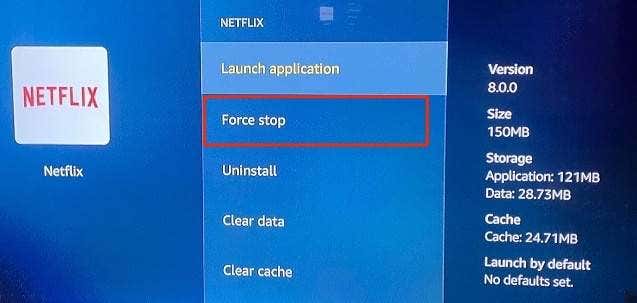
Bu, Fire OS'den(Fire OS) uygulamayı ön planda ve arka planda kapatmasını ister.
- Uygulamanın geçici dosyalarını silmek için Önbelleği temizle'yi(Clear cache) seçin .

(Wait)Bir dakika bekleyin ve uygulamayı tekrar açın. Uygulama, Fire(Fire) TV'nizi dondurmaya devam ederse, uygulama muhtemelen eskidir veya bazı hatalar içerir. Bu durumda, uygulamayı güncellemek tek çözüm olabilir. Fire TV'nizdeki uygulamaları nasıl güncelleyeceğinizi öğrenmek için sonraki bölüme geçin .
3. Uygulamayı Güncelleyin
Fire TV'ye uygulama yüklemenin birkaç yolu vardır : Doğrudan Amazon Appstore'dan(Amazon Appstore) veya PC'nizden(sideloading apps from your PC) veya üçüncü taraf web sitelerinden uygulamaları yandan yüklemek. Fire TV uygulamalarınızın kaynağı ne olursa olsun, onları güncel tutmak çok önemlidir.
Amazon Appstore'dan(Amazon Appstore) yüklenen uygulamaları güncellemek için Ayarlar(Settings) > Uygulamalar(Applications) > Appstore'a gidin ve “ (Appstore)Otomatik Güncellemeler(Automatic Updates) ”i etkinleştirmek için Fire TV uzaktan kumandanızdaki (Fire)Seç(Select) düğmesine basın .

Yandan yüklenen uygulamalar için geliştiricinin web sitesine gidin, uygulamanın en son sürümünü indirin ve uygulamanın kurulum dosyasını tekrar Fire TV'nize yükleyin.
4. Fire TV'yi yeniden başlatın
Fire TV'niz donmaya başlarsa veya birdenbire arızalanırsa, yeniden başlatmak sorunu çözmeye yardımcı olabilir.
Yumuşak Yeniden Başlatma gerçekleştirin(Perform a Soft Restart)
Fire TV'nizi yumuşak bir şekilde yeniden başlatmak, uzaktan kumandayı kullanarak akış cihazını yeniden başlatmak anlamına gelir. Fire(Simply) TV uzaktan kumandanızdaki Seç (Fire)ve(Select) Duraklat Pause/Play düğmelerini aynı anda basılı tutun .

Yaklaşık 5 saniye içinde TV ekranınızda “ Amazon Fire(Amazon Fire) TV'niz Kapanıyor” bildirimini görmelisiniz .
5-10 saniye sonra, Fire TV otomatik olarak açılmalıdır. Bazı uygulamaları(some apps) açın , bir Netflix filmi(Netflix movie) oynatın , en sevdiğiniz TV kanallarını(favorite TV channels) açın ve Fire TV'nizin artık donmadan çalışıp çalışmadığını kontrol edin .
Sert Yeniden Başlatma Gerçekleştirin(Perform a Hard Restart)
Yazılımdan yeniden başlatma sorunu çözmezse, Fire TV'yi güç kaynağından çıkarın ve birkaç saniye sonra tekrar takın. Buna "Sert Yeniden Başlatma" denir. Cihazı güç kaynağına yeniden bağlamadan önce yaklaşık 30 saniye beklemenizi öneririz. USB kablosunu Fire TV dongle'ından çıkarabilir veya USB güç(USB) adaptörünü elektrik prizinden çıkarabilirsiniz.

Hazır buradayken, Fire(Fire) TV'nin HDMI ucunun TV'nizin (HDMI)HDMI bağlantı noktasına uyduğunu kontrol edin . TV'nizde birden fazla HDMI bağlantı noktası varsa, Fire TV'yi farklı bir HDMI bağlantı noktasına geçirin ve bunun cihazı stabilize edip etmediğini kontrol edin.
5. Fire TV'nizi Güncelleyin
Fire TV'niz eski veya hata yüklü bir işletim sistemi çalıştırıyorsa gecikebilir . Fire TV'nize en son Fire OS'yi nasıl kuracağınız aşağıda açıklanmıştır :
- Fire TV'nizin Ayarlar(Settings) sekmesine gidin ve My Fire TV'yi(My Fire TV) seçin .

- Hakkında'yı(About) seçin .

- Güncellemeleri Kontrol Et(Check for Updates) öğesini seçin .

Yeni bir Fire OS sürümü varsa, Fire TV'niz onu Amazon'un sunucusundan hemen indirecek ve kuracaktır. Aksi takdirde ekranda “ Fire(Fire) TV'niz güncel” mesajını görürsünüz .
6. Fire TV'yi Sıfırla
Fire TV'nizi fabrika varsayılanlarına sıfırlamak, tüm üçüncü taraf uygulamalarını kaldıracak, indirmelerinizi silecek ve Amazon hesabınızın akış cihazından kaydını silecektir. Öte yandan, Fire TV'nizi fabrika ayarlarına sıfırlamak, büyük olasılıkla kullanım sırasında donmasına neden olan sorunları çözecektir.
Fire TV'nizi yalnızca diğer tüm sorun giderme adımları işe yaramazsa sıfırlamanız gerektiğini belirtmeliyiz .
- Ayarlar(Settings) sekmesine gidin, My Fire TV'yi(My Fire TV) seçin ve Fabrika Varsayılanlarına Sıfırla'yı seçin(Reset to Factory Defaults) .

- Devam etmek için onay isteminde Sıfırla'yı(Reset) seçin .

Alternatif olarak, fabrika ayarlarına sıfırlama onayı istemi ekranda görünene kadar Back/Return button ve Sağ yön düğmesini yaklaşık 5 saniye basılı tutun.(Right direction button)

3. Devam etmek için Tamam'ı(OK) seçin . Geri sayım bitmeden bir işlem seçmezseniz, Fire TV'niz otomatik olarak fabrika ayarlarına sıfırlama işlemine devam edecektir.

Fire TV'nizi fabrika ayarlarına döndürmek yaklaşık 10-15 dakika sürebilir. Akış cihazı, sıfırlama işlemi sırasında birden çok kez yeniden başlayabilir. Fire TV'yi güç kaynağından çıkarmayın veya TV'nizi kapatmayın. Bu, süreci kesintiye uğratır ve muhtemelen akış cihazına zarar verir.
Amazon Müşteri Hizmetleri ile iletişime geçin
Fire TV'niz fabrika ayarlarına sıfırlandıktan sonra donmaya devam ederse destek için Amazon Müşteri Hizmetleri(Amazon Customer Service) ile iletişime geçin . Sorun büyük ihtimalle üretim hatasından kaynaklanmaktadır. Durum buysa, para iadesi veya değiştirme birimi alırsınız - ancak yalnızca Fire TV'niz hala Amazon cihazları için 90 Günlük sınırlı garanti kapsamındaysa(90-Day limited warranty for Amazon devices) .
Related posts
DÜZELTME: Amazon Fire Stick Yeniden Başlıyor
Amazon Fire Tabletin Şarj Olmaması Nasıl Onarılır
Amazon Fire Stick'iniz Çalışmıyorsa 10 Sorun Giderme Fikri
Microsoft Edge Çökmeye Devam Ettiğinde 9 Düzeltme
WiFi Her Zaman Bağlantıyı Kesiyor mu? İşte Nasıl Düzeltilir
Android Telefonunuz Neden Yeniden Başlıyor (Ve Düzeltmenin 9 Yolu)
Xbox Parti Sohbeti Çalışmadığında 9 Düzeltme
.BAT Dosyası için Zamanlanmış Görevi Düzeltme Çalışmayacak
Spotify Uygulaması Yanıt Vermediğinde veya Açılmadığında 6 Düzeltme
YouTube Duraklat Düğmesi Kaybolmuyor mu? Düzeltmenin 6 Yolu
GeForce Experience Hata Kodu 0x0003 Nasıl Onarılır
Bir SSD'yi Birleştirmeli misiniz?
DÜZELTME: Adblock Crunchyroll'da Çalışmıyor
Her Yeniden Başlatmada “Kur, Bilgisayarınızı İlk Kullanıma Hazırlıyor” Düzeltme
503 Hizmet Kullanılamıyor Hatası Nedir (ve Nasıl Düzeltilir)
USB 3.0 Bağlantı Noktaları Çalışmıyor mu? Bunları Nasıl Düzelteceğiniz İşte
Google Play Hizmetleri Duruyor mu? Denenecek 10 Düzeltme
“Windows Kaynak Koruması İstenen İşlemi Gerçekleştiremedi” Hatası Nasıl Onarılır
HBO Max Arabelleğe Alma Tutuyor mu? Düzeltmenin 9 Yolu
DÜZELTME: Windows'ta Sistem Dışı Disk veya Disk Hatası
